Как да коригирам код за грешка Netflix M7034
Устройства за поточно предаване / / August 05, 2021
Netflix е онлайн доставчик на медийни услуги и продуцентска компания със седалище в Калифорния, основана през 1997 г. Нетфликс предлага неограничени филми, телевизионни предавания, ексклузивно съдържание на вашия смартфон, интелигентен телевизор, игрови конзоли, компютър, Mac, таблетни устройства и др. Това е една от най-добрите в класа OTT (Over-the-top) медийни услуги по целия свят, която предава онлайн съдържание на своите абонати. Въпреки това, някои от Потребителите на Netflix изпитват код за грешка M7034, докато стрийминг на съдържание за няколко часа. Ако в случай сте и вие един от тях, вижте стъпките за отстраняване на този проблем.
Така че, според някои от засегнатите потребители и Помощния форум на Netflix, конкретният код за грешка M7034 се появява на вашия компютър с Windows, което може да ви покаже съобщение за грешка като „Упс, нещо се обърка... Неочаквано Грешка. Възникна неочаквана грешка. Моля, презаредете страницата и опитайте отново. " Това основно показва, че може да има проблеми, свързани с мрежата, които причиняват тази грешка в повечето случаи. Така че, без да губим повече време, нека скочим в него.

Съдържание
-
1 Как да коригирам код за грешка Netflix M7034
- 1.1 1. Деактивирайте разширението за блокиране на реклами
- 1.2 2. Рестартирайте вашата мрежова връзка
- 1.3 3. Използвайте кабелна интернет връзка
- 1.4 4. Възстановете настройките по подразбиране за връзка
- 1.5 5. Подобрете Wi-Fi сигнала
Как да коригирам код за грешка Netflix M7034
Тук споделихме няколко стъпки за отстраняване на неизправности по-долу, които трябва да опитате на компютъра си веднъж.
1. Деактивирайте разширението за блокиране на реклами
В случай, че използвате каквото и да е разширение за блокиране на реклами на вашия браузър Google Chrome или Mozilla Firefox, след това не забравяйте първо да деактивирате това разширение и да рестартирате компютъра си. След това можете да опитате да стартирате Netflix и да проверите за проблема.
2. Рестартирайте вашата мрежова връзка
- Уверете се, че компютърът ви е изключен.
- Изключете вашия рутер или модем.
- Изключете кабела на вашия рутер и изчакайте около минута.
- Включете обратно кабела към рутера и го включете.
- Стартирайте компютъра си и проверете отново за проблема.
3. Използвайте кабелна интернет връзка
- Изключете кабела на рутера от компютъра.
- Използвайте кабелния Ethernet кабел директно на вашия компютър.
- Ако е необходимо, задайте необходимите данни за IP адрес и DNS адрес в настройките на мрежовия адаптер.
- След като интернет връзката е активна на вашия компютър, опитайте да проверите Netflix.
4. Възстановете настройките по подразбиране за връзка
Опитайте да нулирате настройките на връзката по подразбиране на вашия рутер. Просто влезте в началната страница на рутера и изберете възстановяване по подразбиране. Той автоматично ще възстанови настройките за интернет в режим по подразбиране. Този трик работи най-вече за много проблеми, свързани с мрежата.
5. Подобрете Wi-Fi сигнала
- Опитайте се да поставите вашия Wi-Fi рутер на ново място или зона без препятствия, за да получите стабилен и силен обхват на свързаност.
- Можете да преместите маршрутизатора си до най-близкото местоположение на вашия компютър, за да получите по-добър Wi-Fi сигнал.
- Можете също така да преместите маршрутизатора си от пода, за да получавате широк спектър от сигнали без никакво прекъсване или бавна скорост.
Това е, момчета. Надяваме се, че тази статия ви е била полезна. За повече запитвания можете да коментирате по-долу.
Свързани статии:
- Най-добрата VPN за гледане на Netflix Япония навсякъде?
- 20 най-добри филма на ужасите, стрийминг на Netflix
- Как да коригирам грешката в TunnelBear VPN Netflix
Subodh обича да пише съдържание, независимо дали е свързано с технология или друго. След като пише в техническия блог в продължение на една година, той се запалва по него. Той обича да играе игри и да слуша музика. Освен блоговете, той е пристрастяващ към компилациите на компютърни игри и изтичането на смартфони.

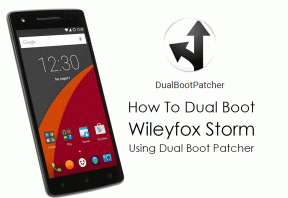

![Как да инсталирам Stock ROM на Cherry Flare J2 Max [Firmware File / Unbrick]](/f/822d8a64ef40789bbd371404e3c06797.jpg?width=288&height=384)